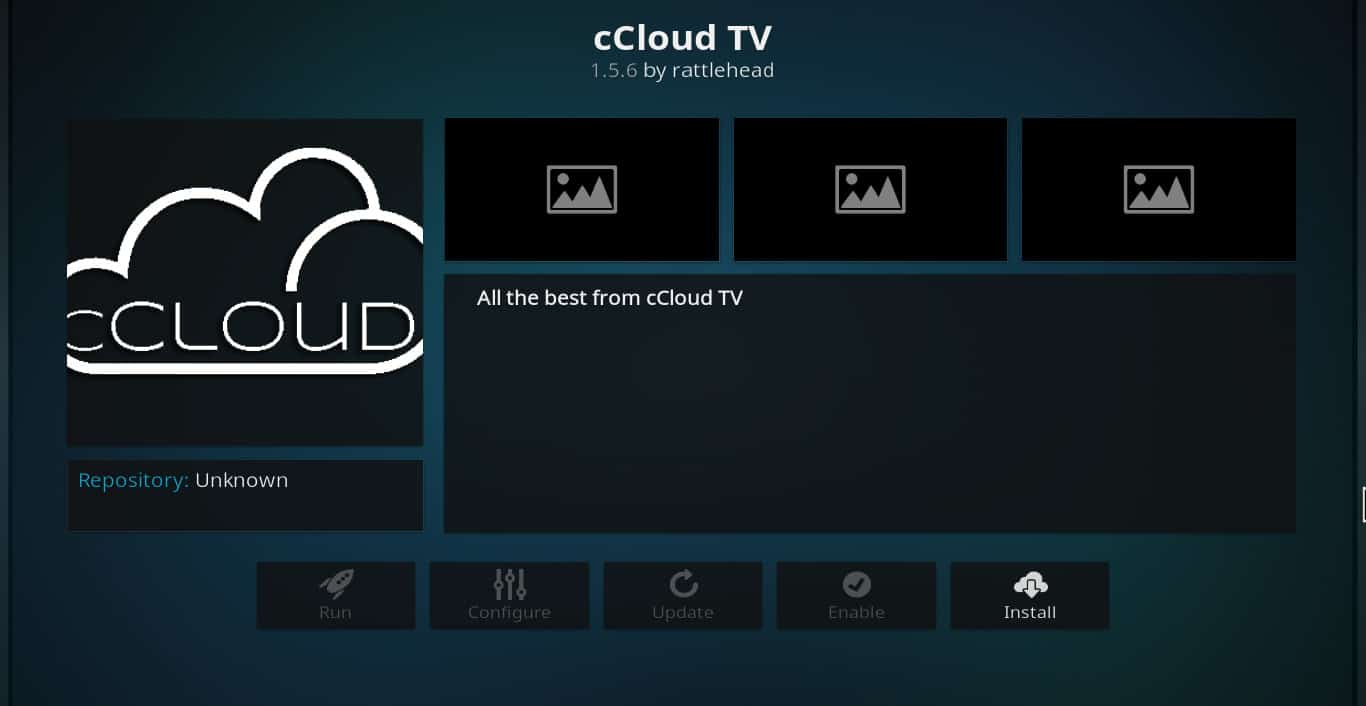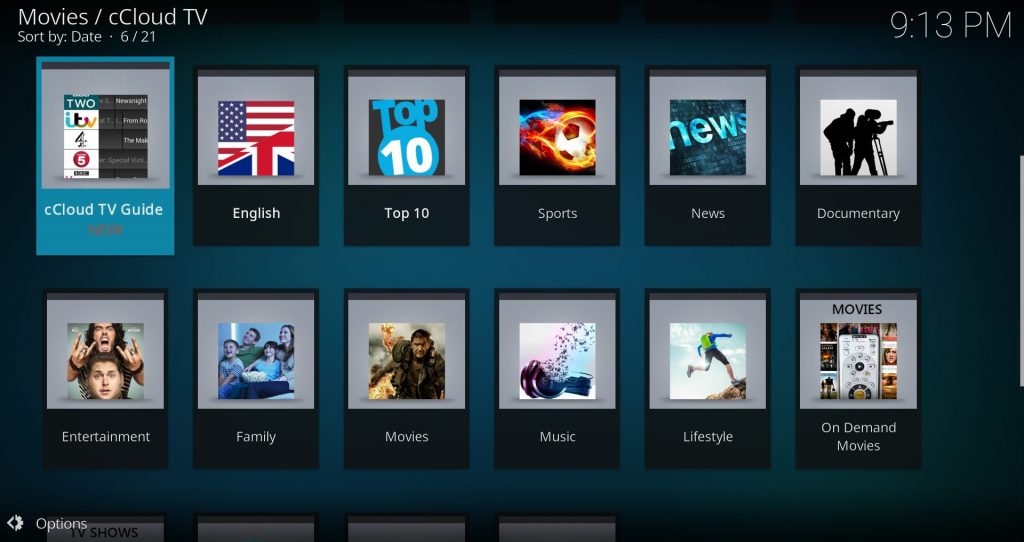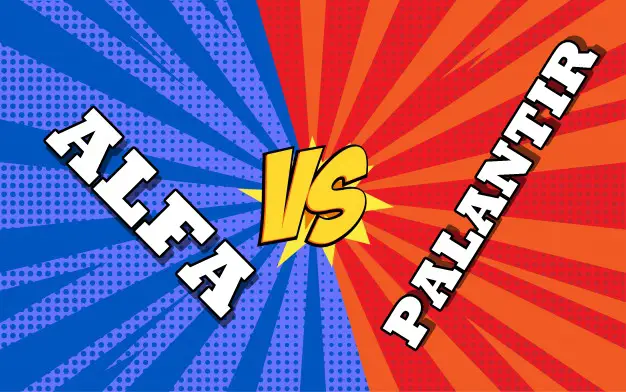Tutorial de instalación de addon cCloud TV en Kodi (Canales de TV)
Tabla de contenidos
Addon cCloud Tv en Kodi para este 2021 se presenta como una gran alternativa si deseas ver canales de todo el planeta en esta guía se te muestra como hacer la instalación paso a paso. Funciona para todos los dispositivos donde pueda ser instalado Kodi entre los que encontramos: tablet, telefonos, computadoras, FireStick y muchos mas. Puede hacerse para las versiones de Kodi a partir de la 17 en adelante. Si posees una versión anterior cambiara alguno que otro paso pero son bastante similares.
Con esta fantástica herramienta puedes ver televisión en vivo de cualquier país en tu dispositivo favorito ya que la mayoría son compatibles. El contenido que ofrece este addon es gratis, no obstante es posible utilizar algunos medios externos de pago para incrementar el potencial que ya posee el complemento. Además tampoco es necesario hacer un registro ni dar correo para disponer de cCloud Tv. Con sólo hacer la instalación es suficiente para tener la amplia variedad de categorías y canales que ofrece este addon.
Instalación de addon cCloud Tv en Kodi.
Para proceder a la instalación de cCloud Tv es necesario que previamente sea activada la opción de orígenes desconocidos de Kodi. Al momento de hacerlo se verá un mensaje de advertencia en el que se puede leer que al instalar herramientas de terceros se corre riesgos de daño a dispositivo. Sin embargo cCloud Tv es muy seguro y gracias a que sus creadores hacen un gran esfuerzo por mantenerlo óptimo y actualizado lo puedes instalar sin problemas. Dicha activación se hace asi:
- Al iniciar Kodi vamos a la pantalla principal donde vemos configuración, un icono de una rueda dentada.
- En la siguiente pantalla veremos configuración de sistema o sólo sistemas.
- Ya en cuanto estemos dentro de sistemas vamos a ver en la parte superior izquierda de la pantalla la opción Complementos, lo seleccionamos.
- Luego se muestra la opción orígenes desconocidos y un interruptor. Lo movemos a ON y aceptamos el mensaje de advertencia
Primera parte de la instalación de addon cCloud TV en Kodi.
Ya teniendo la opción de orígenes desconocidos activado procedemos a llevar a cabo la primera parte de la instalación:
- En la pantalla principal de Kodi, vamos a configuraciones o rueda del engranaje.
- Seguidamente accedemos al administrador de archivos,
- Una vez hecho esto vamos a Añadir Fuente, si se muestran dos opciones podemos seleccionar cualquiera.
- Ahora hacemos doble clic en la barra superior donde dice Ninguno para copiar la URL de la fuente. Debemos asegurarnos que está bien escrita y aceptamos en Ok.
- A continuación podemos ingresar un nombre a elección para la fuente o podemos dejar el que viene por defecto. Hacemos clic a Ok.
- Vamos atrás a la pantalla de inicio y accedemos a Addons en la barra lateral izquierda.
- Lo siguiente que haremos sera seleccionar a Instalar desde Archivo .zip.
- Buscar la Fuente a la que nombraste anteriormente
- Dentro de la Fuente hacemos clic en zips y luego en KODIBAE.zip.
- En cuánto comience la instalación veremos una pequeña ventanita en la parte superior derecha donde veremos el progreso. Al finalizar allí mismo veremos la notificación de addon instalado, ya sólo quedará continuar con la segunda parte.
Instalación segunda parte
Ya tenemos el repositorio disponible en el dispositivo ahora vamos a instalar el addon con los siguientes pasos:
- Nos dirigimos a Instalar desde repositorio, allí se encuentra el addon.
- Lo siguiente que haremos sera acceder al repositorio Kodi Bae.
- Hacemos clic en en addon de vídeo.
- Si bajamos un poco encontramos cCloud Tv y accedemos a el.
- Ahora pulsamos instalar.
- Lo siguiente que haremos es volver a la pantalla de inicio de Kodi y hacer clic en cCloud tv luego vamos a addon de vídeo y al aparecer el complemento pulsamos instalar.
La gran calidad de transmisión que ofrece este addon creado por Bane es muy superior a la de otros que han sido creado para lo mismo. La buena organización de su contenido es otro punto fuerte, así mismo podemos encontrar muchos canales de todo el mundo y variedad de películas para disfrutar con toda la familia.
Configuración de cCloud tv
En ocasiones puede llegar a presentarse situaciones desagradables que afectan el buen funcionamiento del addon por lo que es necesario activar o desactivar algunas funciones para obtener un óptimo rendimiento. Si bien es cierto que no siempre ocurre, recomendable tener presente estas acciones.
Vaciar memoria caché
Son pasos bastante sencillos e intuitivos:
- Al iniciar el addon y llegamos inicio.
- Al estar en inicio buscamos clear cache y le hacemos clic.
- Finalmente pulsamos vaciar cache.
Otros problemas
Si continúan los problemas podemos probar con otros métodos algunos tradicionales pero eficaces que quizá sean demasiado obvios pero que no esta demás hacer prueba para verificar que todo esta bien o si es necesario hacer cosas mas avanzadas:
- Comprobar internet: Es una de las primeras acciones que deben llevarse a cabo con ello comprobamos si algo anda mal con la conexión y nobel dispositivo o Kodi.
- Cerrar y abrir Kodi: es uno de los métodos tradicionales al realizarlo corregimos cualquier error que se haya podido dar al hacer la apertura de Kodi.
- Problemas con el servidor: este es un factor que escapa de nuestras manos, sucede porque el servidor se satura o se cae la señal que emite. Para este caso lo que se puede hacer es esperar por el restablecimiento del servicio.
- Configuración de Kodi: si el problema es el media center Kodi en addonskodi tenemos dos tutoriales que te ayudaran a solucionar este y otros problemas Configuración de Kodi, e instalar Kodi correctamente.
Esperamos que te haya sido útil este tutorial de instalación de este addon de propósito específico, sin duda cCloud es una herramienta de entretenimiento que promete horas de diversión con sus muchos enlaces a canales de todo el mundo y su variedad de contenido.